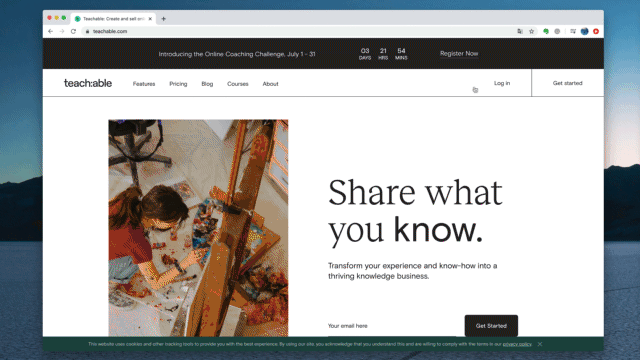teachableはアメリカのサービスなので、使用するシステムは当然ながら英語表記です。これ、結構取っつきづらいです。ノンチューニングの状態で公開してしまうと、受講生からするとちょっと身構えてしまう人が出てくるかもしれません。でもご安心ください。teachableでは英語圏以外の国の人でも使えるように、受講生に見える画面周りやメールの本文、タイトルなど主要なテキストフレーズを自由にカスタマイズ出来るような機能が備わっています。ここではその効果的な使い方について解説します。
目次
teachableの画面を日本語化するとは?
teachableの画面を日本語化するとは、teachableのシステムを使っている中で英語表記、特に受講生に見える部分の英語表記のテキストを日本語にカスタマイズする、ということです。
例えば、スクールのホームページやコースの販売ページ、決済ページ、コースカリキュラムや受講生に送られるメールなど、多くの場面で英語表記になっていますよね?これを「Custom Text(カスタムテキスト)」という機能を使ってほぼほぼ対処出来るのです。(使ってみると分かるのですが、日本語にしたいけどシステム的に変更出来ない箇所というのもいくつかあります。そこは別に注意を促すなどの対応でカバーする必要があります。)
Custom Text(カスタムテキスト)の使い方
Custom Text機能を使って英語表記のテキストを日本語に変更する手順は以下の通りです。手順自体はいたってシンプルです。
【手順】
- teachableスクールにログインする
- 管理サイドバーから[Site]を選択する
- [Custom Text]を選択する
- 表示された画面で修正したい箇所を特定し、そのCURRENT(現在値)フィールドの値を修正する
- [Save]をクリックする
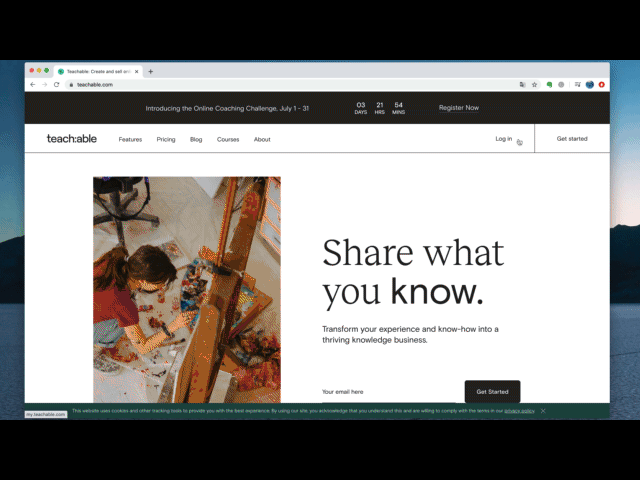
対象箇所にはサイトの様々な部分をカバーする多数のセクションがあります。以下にCustom Text の全セクション(全26セクション)とその意味合いを列挙します。
【Custom Text のセクションと意味合い】
(teachableSupportページ<https://support.teachable.com/hc/en-us/articles/222960527>より)
- Header – ナビゲーションバー、ログインボタン、登録ボタンなど、学校の上部に表示されるテキスト。
- Footer – 学校の下部に表示されるテキスト。連絡先リンクと著作権情報を含みます。
- Checkout – チェックアウトページに表示されるテキストで、支払い情報の入力、クーポンコードの追加などを行います。
- Courses – コースディレクトリとコース販売ページに表示されるテキスト。
- Lectures – Lecture(講義)に表示されるテキスト。
- Comments – 講義のコメント欄や、学校の管理者に表示されるテキスト。
- Common – コース登録ボタン、利用規約、プライバシーポリシーなど、学校全体のさまざまな領域に表示されるテキスト。
- Homepage – 学校のホームページに表示されるテキスト。
- Error Pages – エラー404が見つからないページ、未公開の講義、禁止されているアクション、およびその他のエラーのメッセージに表示されるテキスト。
- Accounts – ユーザーが学校で新しいアカウントにサインアップしたとき、既存のアカウントにログインしたとき、またはパスワードをリセットしたときに表示されるテキスト。
- Teachable Account Convert Modal – 生徒が学校のアカウントをmyTeachableアカウントに変換するように求められたときに表示されるモーダルに表示されるテキスト。
- Manage Subscriptions – 学生がコースのサブスクリプションを管理またはキャンセルしたときに表示されるテキスト。
- Credit Card – 学生が登録済みのカードを管理、更新、または削除したときに表示されるテキスト。
- Edit Profile – 学生がプロファイルを更新したり、メールアドレスを確認したり、myTeachableアカウントを使用したりしたときに表示されるテキスト。
- Emails – Teachable学校から送信されるメールに表示されるテキスト。パスワードのリセット、購入、登録のメールが含まれます。
- Email Receipts – 学生がコースを購入したときに自動的に送信されるメールの領収書に表示されるテキスト。
- Email Subjects – メールの件名に表示されるテキスト。
- Confirmations – 生徒に送信される確認メールに表示されるテキスト。
- Passwords – パスワードの変更に関するメッセージに表示されるテキスト。
- Failure – ユーザーが不正確な認証情報でログインしたり、ログイン前に電子メールアドレスの確認に失敗したりなど、失敗したアクションを試みたときに表示されるテキスト。
- Registrations – アカウント登録、詳細の更新、キャンセルされたアカウントに関連するメッセージに表示されるテキスト。
- Card Decline Reasons -カードが不承認になったときにチェックアウトページのメッセージに表示されるテキスト。
- Sessions – サインインまたはサインアウトに成功したユーザーへのメッセージに表示されるテキスト。
- Quiz – 講義クイズに表示されるメッセージに表示されるテキスト。
- Blog – あなたのヘッダーのリンクに表示されるテキストのブログ(有効な場合)。
Custom Textの実際の使い方
前項のCustom Textの使い方を元に、実際にどのようにteachableの見た目(特に受講生や見込み客に見えるサイトやメール)をチューニングしていくのか、について解説します。
オーソドックスな方法
まずオーソドックスな方法として、Google Chromeを使っている環境での方法となりますが、以下の方法があります。
【オーソドックスな方法】
[Custom Text]の画面で右クリックし「日本語に翻訳」をクリックし、全ての表示を日本語状態にしたうえで、[DEFAULT]の値を[CURRENT]に貼り付ける。
【この方法のメリットとデメリット】
メリット・・・あまり色々考えずに、一通りの日本語化対応がとりあえず出来る。(ある程度の日本語化はこれでOK)
デメリット・・・Google翻訳の直訳なので、中には意味がわかりずらくヘンテコな表記になってしまうテキストが出てくる場合がある。(直訳なので致し方ないことです)
僕が日頃やっている方法
なので僕が日頃やっている方法としては、上記のオーソドックスな方法に従い一旦Google翻訳で日本語になったDEFAULTの値をを貼り付けていきます。そしてそのあとは、teachableを色々と利用していく中で、出くわした画面だったりメールだったりから「この英語のままだとわかりにくいなあ」とか「この表現ちょっと変かも」といったものが目に付いたらその都度その都度、以下の手順でCustom Textの該当箇所を修正していく、というものです。
【例:決済画面の一部の表示(Order Summary)が気になった場合の変更手順】
- 販売ページから決済画面を表示する
- 決済画面の上部の「Order Summary」をコピーする。
- 管理サイドバーから[Site]を選択し、さらに[Custom Text]を選択する。
- Custom Text画面で、[command] + [F]キーで検索窓を表示させる。
- 検索テキスト欄に先にコピーした「Order Summary」を貼り付ける。
- 検索ヒットした箇所を確認し、セクション、CURRENTの値から修正対応箇所を特定し、該当テキストを変更する。
- 該当するセクションの[Save]ボタンをクリックし保存する。
- 決済画面をリフレッシュ(再読み込み、更新)し、修正結果が正しく反映されたことを確認する。
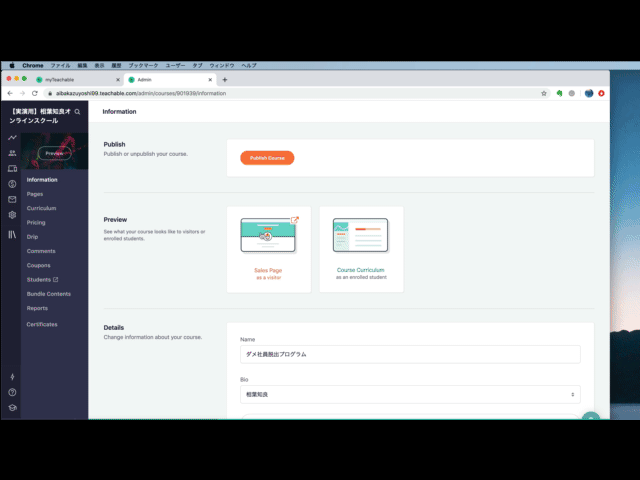
Custom Textを使う上での心構え
このCustom Textの日本語化対応は、ある程度時間がかかるものだと覚悟して取り組む必要があります。一つ一つの作業はたとえ数秒で終わるとしても、全ての項目をやろうと思ったら、僕が調べた限り561項目ありましたので結構しんどい作業になると思います。長期戦になると心得ましょう。早いうちから着手して隙間時間を見つけてこまめにやることをお勧めします。
※2021年2月末時点でのCustom Text項目数:658項目(相葉調べ)
とはいえ、時間をかければ100%きちんと出来るかというとそうでもありません。なぜか?それは利用シーンが全て抑えられないから。この画面だからこういう表現がいい、とか、このメールならこのタイトルの表現の方がいい、とか。。。Custom Textが使われている画面やメール全ての利用シーンを分かっていないと、いい感じの日本語対応画面にするのははなかなか難しいのが現状だと思います。
なので、自分のteachableの画面やメール、ときには”よその”teachableの画面の表示なども意識して、「あっ、これ変だな?」とか「この表現いいな」というのを見つけたら、前述した「僕が日頃やっている方法」を参考に常にブラッシュアップするということを心がけるといいかもしれません!
この記事を書いた人

-
山形県出身の50代システムエンジニア。
バブルの終わりに大手IT企業のシステム子会社に入社。以来25年以上システムエンジニアとして多くのシステム構築プロジェクトに携わる。
単身生活10年、パワハラ上司との長年の格闘など、いくつかの転機を迎えながら、このままSEとして会社にしがみつく人生に不安を感じ40代後半からひとり型ビジネスの起業ノウハウを学び始める。
現在は、はじめてオンラインスクールを立ち上げる方に、講座のコンセプトや動画の作り方からシステム実装まで一貫してサポートしている。
最新の投稿
 teachable2021年3月1日Teachableの日本語化とは?
teachable2021年3月1日Teachableの日本語化とは? オンラインシフト2020年12月30日オンライン創業〜オンライン講座の未来はどうなる?
オンラインシフト2020年12月30日オンライン創業〜オンライン講座の未来はどうなる? オンラインシフト2020年12月30日オンライン創業〜オンラインスクール作成で苦労した点
オンラインシフト2020年12月30日オンライン創業〜オンラインスクール作成で苦労した点 オンラインシフト2020年12月29日オンライン創業〜具体的に進めるスケジュール例
オンラインシフト2020年12月29日オンライン創業〜具体的に進めるスケジュール例